Debian 10에 YetiForce CRM을 설치하는 방법
이 페이지에서
- 전제 조건
- 시작하기\n
- Apache, MariaDB 및 PHP 설치
- 데이터베이스 구성
- YetiForce 다운로드
- YetiForce용 Apache 구성
- Lets Encrypt 무료 SSL로 YetiForce 보안 유지
- YetiForce에 액세스
- 결론
YetiForce는 고객, 공급업체, 파트너 및 직원과의 관계를 관리하는 데 도움이 되는 무료 오픈 소스 고객 관계 관리 시스템입니다. YetiForce는 LDAP, PBX, DAV, 지도, 소셜 포털 및 기타 웹 서비스와 통합될 수 있습니다. YetiForce를 사용하면 전 세계 어디에서나 비즈니스를 원격으로 제어할 수 있습니다. 70개 이상의 사용자 모듈 및 구성 패널, 인보이스 발행, 이메일 자동화 및 추적, 이메일 알림, 크고 활동적인 커뮤니티, GDPR 관리 등을 포함한 풍부한 기능 세트가 함께 제공됩니다.
이 튜토리얼에서는 Lets Encrypt 무료 SSL을 사용하여 Debian 10에 YetiForce를 설치하는 방법을 보여줍니다.
전제 조건
- 최소 2GB의 RAM이 있는 Debian 10을 실행하는 서버.\n
- 서버 IP를 가리키는 유효한 도메인 이름입니다. 이 기사에서는 example.com 도메인을 사용합니다.\n
- 서버에 루트 암호가 구성되어 있습니다.\n
시작하기
시작하기 전에 서버를 최신 버전으로 업데이트하는 것이 좋습니다. 다음 명령을 사용하여 업데이트할 수 있습니다.
apt-get update -y
apt-get upgrade -y
서버가 업데이트되면 다시 시작하여 변경 사항을 적용하십시오.
Apache, MariaDB 및 PHP 설치
먼저 서버에 Apache, MariaDB, PHP 및 기타 필수 라이브러리를 설치해야 합니다. 다음 명령을 실행하여 설치할 수 있습니다.
apt-get install apache2 mariadb-server php libapache2-mod-php php-common php-mysql php-gmp php-curl php-intl php-mbstring php-xmlrpc php-gd php-bcmath php-soap php-ldap php-imap php-xml php-cli php-zip git unzip wget -y
모든 패키지가 설치되면 php.ini 파일을 열고 필요한 설정을 조정합니다.
nano /etc/php/7.3/apache2/php.ini
다음 줄을 변경합니다.
display_errors = Off html_errors = Off display_startup_errors memory_limit = 256M post_max_size = 50M upload_max_filesize = 100M max_execution_time = 360 date.timezone = Asia/Kolkata
완료되면 파일을 저장하고 닫습니다. 그런 다음 Apache 및 MariaDB 서비스를 시작하고 다음 명령을 사용하여 시스템 재부팅 시 시작할 수 있도록 합니다.
systemctl start apache2
systemctl start mariadb
systemctl enable apache2
systemctl enable mariadb
완료되면 다음 단계로 진행할 수 있습니다.
데이터베이스 구성
기본적으로 MariaDB는 보안되지 않으므로 보안을 설정해야 합니다. 다음 명령을 실행하여 보안을 설정할 수 있습니다.
mysql_secure_installation
아래와 같이 모든 질문에 답하십시오.
Enter current password for root (enter for none): Set root password? [Y/n] Y New password: Re-enter new password: Remove anonymous users? [Y/n] Y Disallow root login remotely? [Y/n] Y Remove test database and access to it? [Y/n] Y Reload privilege tables now? [Y/n] Y
완료되면 다음 명령을 사용하여 MariaDB 셸에 로그인합니다.
mysql -u root -p
프롬프트가 표시되면 루트 암호를 제공한 후 다음 명령을 사용하여 YetiForce에 대한 데이터베이스와 사용자를 생성합니다.
MariaDB [(none)]> CREATE DATABASE yetiforcedb;
MariaDB [(none)]> CREATE USER 'yetiforce'@'localhost' IDENTIFIED BY 'password';
그런 다음 다음 명령을 사용하여 yetiforcedb에 모든 권한을 부여합니다.
MariaDB [(none)]> GRANT ALL ON yetiforcedb.* TO 'yetiforce'@'localhost' WITH GRANT OPTION;
그런 다음 권한을 플러시하고 다음 명령을 사용하여 MariaDB 셸을 종료합니다.
MariaDB [(none)]> FLUSH PRIVILEGES;
MariaDB [(none)]> EXIT;
이제 YetiForce용 MariaDB 데이터베이스를 구성했습니다. 다음으로 YetiForce 다운로드를 진행할 수 있습니다.
예티포스 다운로드
먼저 소스포지 웹사이트에서 YetiForce를 다운로드해야 합니다. 다음 명령으로 다운로드할 수 있습니다.
wget https://excellmedia.dl.sourceforge.net/project/yetiforce/YetiForce%20CRM%205.x.x/5.1.0/YetiForceCRM-5.1.0-complete.zip
다운로드가 완료되면 다음 명령을 실행하여 다운로드한 파일을 Apache 웹 루트 디렉터리에 압축 해제합니다.
mkdir /var/www/html/yetiforce
unzip YetiForceCRM-5.1.0-complete.zip -d /var/www/html/yetiforce
다음으로 아래와 같이 yetiforce 디렉토리에 적절한 권한을 부여합니다.
chown -R www-data:www-data /var/www/html/yetiforce
chmod -R 755 /var/www/html/yetiforce
완료되면 다음 단계로 진행할 수 있습니다.
YetiForce용 Apache 구성
다음으로 YetiForce에 대한 Apache 가상 호스트 구성 파일을 생성해야 합니다. 다음 명령으로 만들 수 있습니다.
nano /etc/apache2/sites-available/yetiforce.conf
다음 줄을 추가합니다.
<VirtualHost *:80>
ServerAdmin
DocumentRoot /var/www/html/yetiforce
ServerName example.com
<Directory /var/www/html/yetiforce/>
Options FollowSymlinks
AllowOverride All
Require all granted
</Directory>
ErrorLog ${APACHE_LOG_DIR}/error.log
CustomLog ${APACHE_LOG_DIR}/access.log combined
</VirtualHost>
완료되면 파일을 저장하고 닫습니다. 그런 다음 가상 호스트를 활성화하고 다음 명령을 사용하여 모듈을 다시 작성합니다.
a2ensite yetiforce.conf
a2enmod rewrite
마지막으로 Apache 웹 서비스를 다시 시작하여 변경 사항을 구현합니다.
systemctl restart apache2
완료되면 다음 단계로 진행할 수 있습니다.
Lets Encrypt 무료 SSL로 YetiForce 보호
이제 YetiForce가 설치 및 구성되었습니다. 다음으로 Lets Encrypt 무료 SSL로 보안을 유지하는 것이 좋습니다. 이렇게 하려면 서버에 Certbot 클라이언트를 설치해야 합니다.
기본적으로 Certbot 클라이언트 패키지는 Debian 10 기본 리포지토리에서 사용할 수 없습니다. 다음 명령으로 추가할 수 있습니다.
echo "deb http://ftp.debian.org/debian buster-backports main" >> /etc/apt/sources.list
다음으로 다음 명령을 사용하여 리포지토리를 업데이트하고 Certbot 클라이언트를 설치합니다.
apt-get update -y
apt-get install python-certbot-apache -t buster-backports
설치가 완료되면 다음 명령을 실행하여 도메인에 대한 SSL 인증서를 가져와 설치합니다.
certbot --apache -d example.com
이메일 주소를 제공하고 서비스 약관에 동의하라는 메시지가 표시됩니다.
Saving debug log to /var/log/letsencrypt/letsencrypt.log Plugins selected: Authenticator apache, Installer apache Enter email address (used for urgent renewal and security notices) (Enter 'c' to cancel): - - - - - - - - - - - - - - - - - - - - - - - - - - - - - - - - - - - - - - - - Please read the Terms of Service at https://letsencrypt.org/documents/LE-SA-v1.2-November-15-2017.pdf. You must agree in order to register with the ACME server at https://acme-v02.api.letsencrypt.org/directory - - - - - - - - - - - - - - - - - - - - - - - - - - - - - - - - - - - - - - - - (A)gree/(C)ancel: A
다음으로, 아래와 같이 HTTP 액세스를 제거하여 HTTP 트래픽을 HTTPS로 리디렉션할지 여부를 선택해야 합니다.
- - - - - - - - - - - - - - - - - - - - - - - - - - - - - - - - - - - - - - - - 1: No redirect - Make no further changes to the webserver configuration. 2: Redirect - Make all requests redirect to secure HTTPS access. Choose this for new sites, or if you're confident your site works on HTTPS. You can undo this change by editing your web server's configuration. - - - - - - - - - - - - - - - - - - - - - - - - - - - - - - - - - - - - - - - - Select the appropriate number [1-2] then [enter] (press 'c' to cancel): 2
옵션 2를 선택하여 도메인용 무료 SSL 인증서를 다운로드 및 설치하고 Enter 키를 눌러 아래와 같이 설치를 완료합니다.
IMPORTANT NOTES: - Congratulations! Your certificate and chain have been saved at: /etc/letsencrypt/live/example.com/fullchain.pem Your key file has been saved at: /etc/letsencrypt/live/example.com/privkey.pem Your cert will expire on 2020-03-23. To obtain a new or tweaked version of this certificate in the future, simply run certbot-auto again with the "certonly" option. To non-interactively renew *all* of your certificates, run "certbot-auto renew" - If you like Certbot, please consider supporting our work by: Donating to ISRG / Let's Encrypt: https://letsencrypt.org/donate Donating to EFF: https://eff.org/donate-le
예티포스에 액세스
이제 웹 브라우저를 열고 URL https://example.com을 입력하십시오. YetiForce 시작 페이지로 리디렉션됩니다.
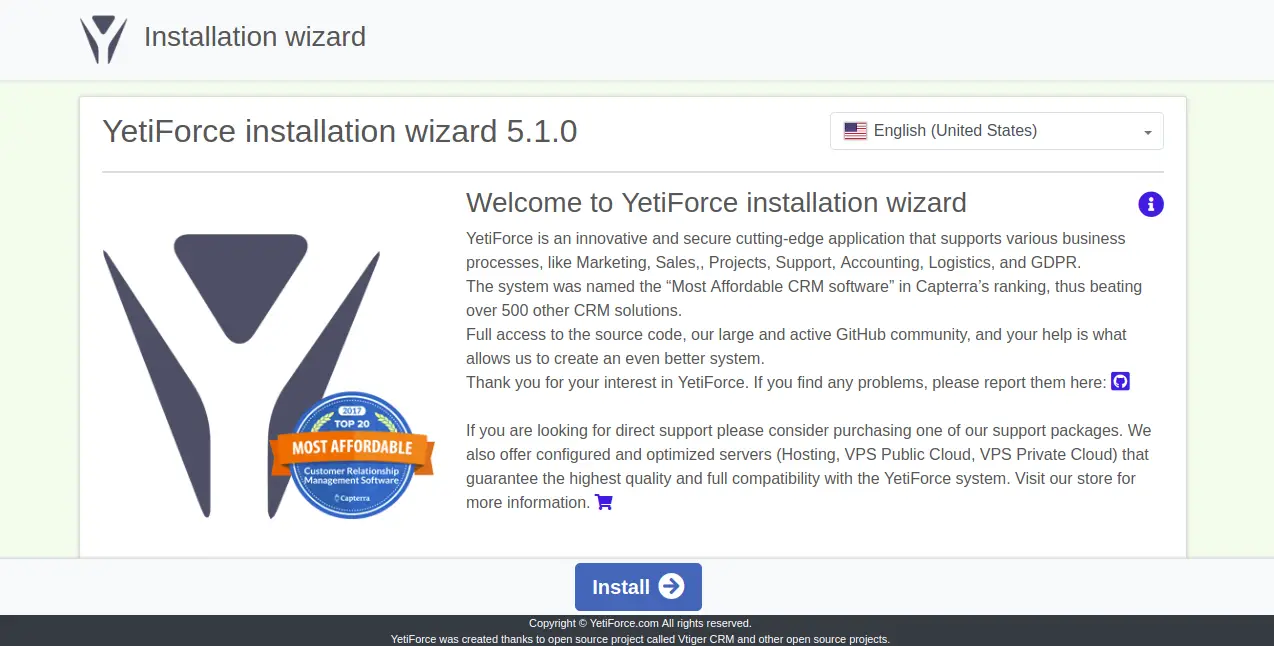
설치 버튼을 클릭합니다. 다음 페이지가 표시됩니다.
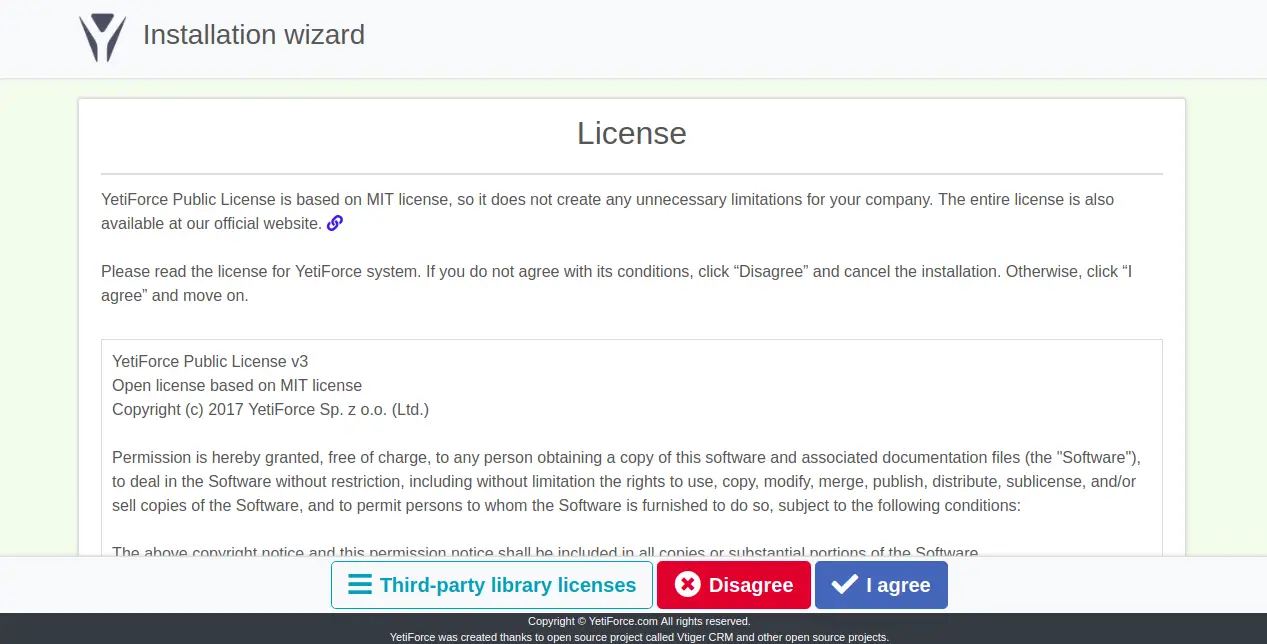
다음으로 동의함 버튼을 클릭하여 라이선스 계약에 동의합니다. 다음 페이지가 표시됩니다.

데이터베이스 이름, 사용자 이름, 암호, 관리 사용자 세부 정보를 제공하고 다음 버튼을 클릭합니다. 다음 페이지가 표시됩니다.
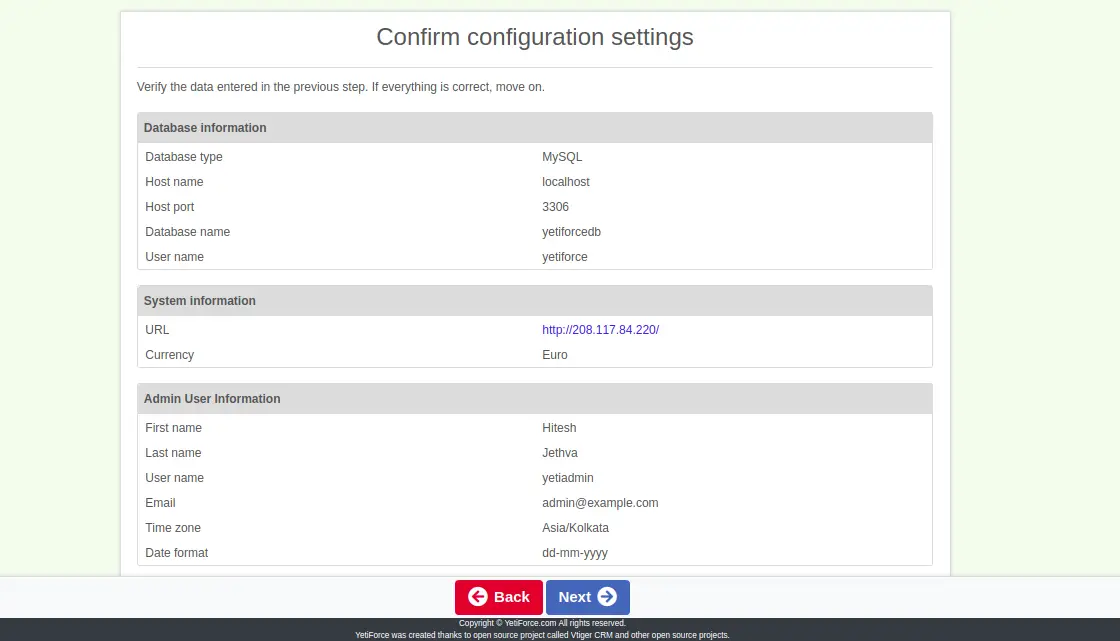
이제 다음 버튼을 클릭하여 변경 사항을 확인하십시오. 다음 페이지가 표시됩니다.

이제 다음 버튼을 클릭하여 서버 구성을 확인하십시오. 다음 페이지가 표시됩니다.
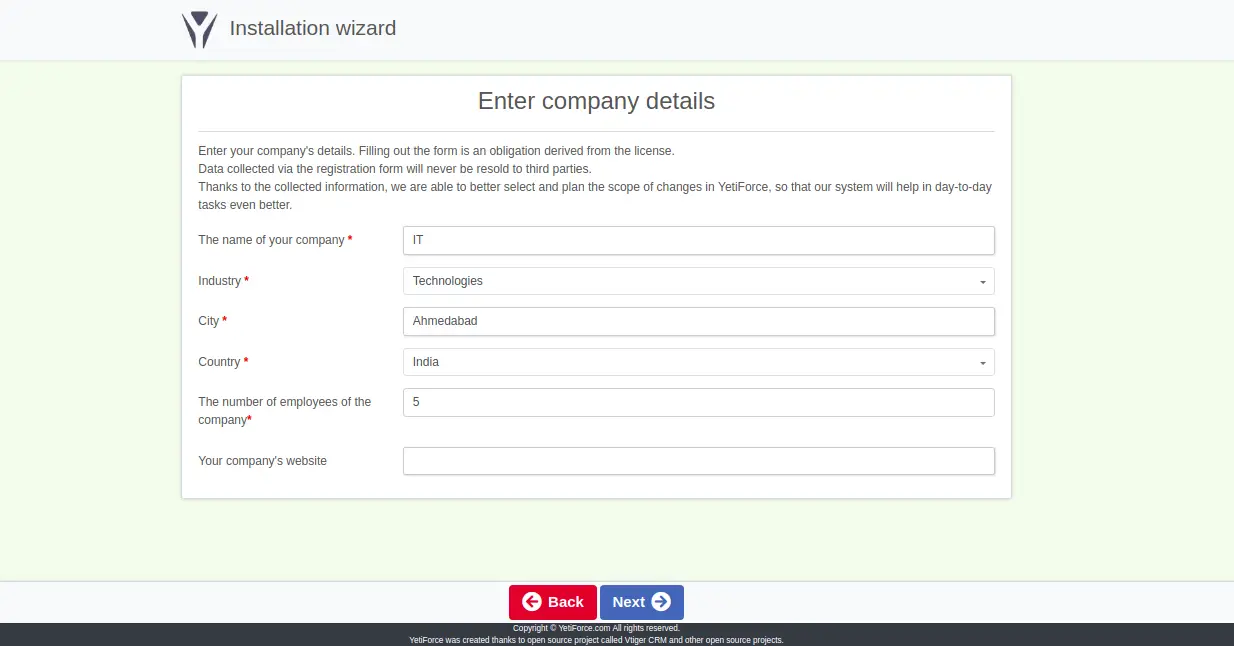
이제 회사 세부 정보를 제공하고 다음 버튼을 클릭하십시오. 다음 페이지에서 YetiForce 대시보드로 리디렉션됩니다.
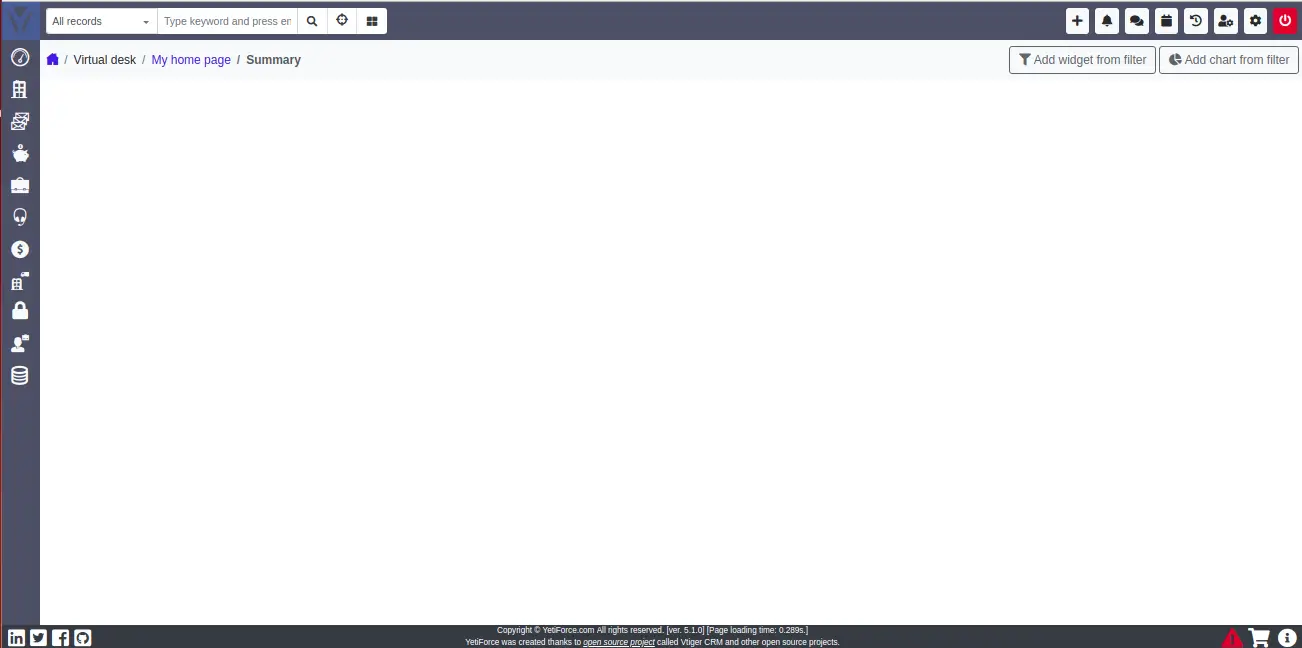
결론
위의 기사에서는 Debian 10 서버에서 Lets Encrypt 무료 SSL을 사용하여 YetiForce를 설치하는 방법을 배웠습니다. 이제 필요에 따라 추가 설정 구성을 진행할 수 있습니다. 궁금한 점이 있으면 언제든지 문의해 주세요.